
Gjatë një demonstrimi prezantimi, mund të jetë e nevojshme të theksohet një element jo vetëm në korniza ose madhësi. PowerPoint ka redaktorin e vet, i cili ju lejon të vendosni animacion shtesë në komponentë të ndryshëm. Kjo veprim jo vetëm që i jep prezantimit një pamje interesante dhe unike, por edhe rrit funksionimin e tij.
Llojet e animacionit
Ju duhet të merrni parasysh menjëherë të gjitha kategoritë e disponueshme të efekteve me të cilat duhet të punoni. Ato ndahen sipas zonës së përdorimit dhe natyrës së veprimit. Në total, ato ndahen në 4 kategori kryesore.
Hyrje
Një grup veprimesh që luan shfaqjen e një elementi në një nga mënyrat. Llojet më të zakonshme të animacionit në prezantime përdoren për të përmirësuar fillimin e çdo rrëshqitje të re. Tregohet me gjelbër.
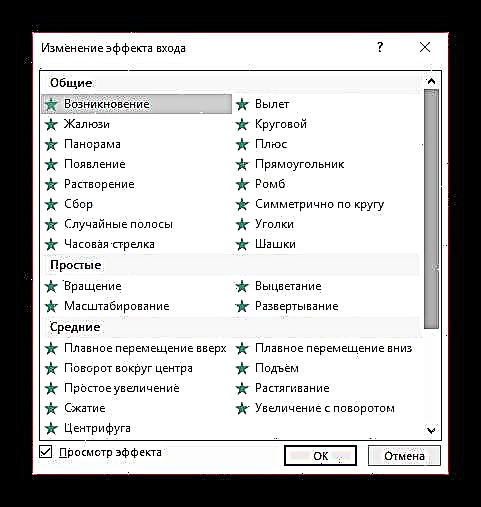
Dalje
Siç mund ta merrni me mend, ky grup veprimesh shërben, përkundrazi, për zhdukjen e një elementi nga ekrani. Më shpesh, ajo përdoret në lidhje dhe në mënyrë sekuenciale me animacionin e hyrjes së të njëjtave përbërës në mënyrë që ato të hiqen para se të rivlerësoni rrëshqitjen në tjetrën. Tregohet me të kuqe.

Shpërndarje
Një animacion që në një mënyrë ose tjetër tregon një element të zgjedhur, duke tërhequr vëmendjen për të. Më shpesh, kjo vlen për aspekte të rëndësishme të rrëshqitjes, duke tërhequr vëmendjen për të ose duke u larguar nga gjithçka tjetër. Tregohet me të verdhë.

Mënyrat e udhëtimit
Veprimet shtesë të përdorura për të ndryshuar vendndodhjen e elementeve të rrëshqitjes në hapësirë. Si rregull, kjo metodë e animacionit përdoret jashtëzakonisht rrallë dhe për vizualizim shtesë të momenteve veçanërisht të rëndësishme në kombinim me efekte të tjera.

Tani mund të filloni të merrni parasysh procedurën për instalimin e animacionit.
Krijoni animacion
Versione të ndryshme të Microsoft Office kanë mënyra të ndryshme për të krijuar këto efekte. Në shumicën e versioneve më të vjetra, për të konfiguruar elementet e këtij lloji, duhet të zgjidhni përbërësin e kërkuar të rrëshqitjes, klikoni me të djathtën mbi të dhe zgjidhni Opsionet e animacionit ose kuptime të ngjashme.

Versioni i Microsoft Office 2016 përdor një algoritëm paksa të ndryshëm. Ekzistojnë dy mënyra kryesore.
Metoda 1: e shpejtë
Mundësia më e thjeshtë, e cila është krijuar për të caktuar një veprim të vetëm në një objekt specifik.
- Cilësimet e efekteve janë në kokën e programit, në skedën përkatëse "Animation". Për të filluar, shkoni te kjo skedë.
- Për të imponuar një efekt të veçantë në një element, së pari duhet të zgjidhni përbërësin specifik të rrëshqitjes (teksti, imazhi, etj.), Për të cilën do të aplikohet. Thjesht nxirrni në pah.
- Pas kësaj, do të mbetet të zgjidhni opsionin e dëshiruar në listë në zonë "Animation". Ky efekt do të përdoret për përbërësin e zgjedhur.
- Opsionet janë lëvizur nga shigjetat e kontrollit, dhe gjithashtu mund të zgjeroni listën e plotë të llojeve standarde.



Kjo metodë shton shpejt efektet. Nëse përdoruesi klikon në një opsion tjetër, veprimi i vjetër do të zëvendësohet nga ai i zgjedhur.
Metoda 2: Themelore
Ju gjithashtu mund të zgjidhni përbërësin e kërkuar, dhe pastaj klikoni në butonin Shtoni Animacion në pjesën e kokës "Animation", atëherë zgjidhni llojin e dëshiruar të efektit.
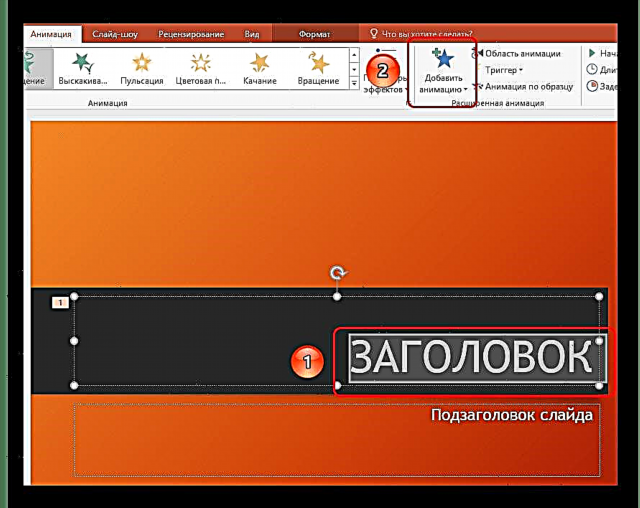
Kjo metodë është shumë më e mirë për shkak të faktit se ju lejon të vendosni skriptet e ndryshme të animacionit mbi njëra-tjetrën, duke krijuar diçka më komplekse. Gjithashtu, kjo nuk zëvendëson cilësimet e vjetra të bashkangjitura të veprimit të elementeve.
Lloje shtesë të animacionit
Lista në kokë përmban vetëm opsionet më të njohura të animacionit. Një listë e plotë mund të merret nëse zgjeroni këtë listë dhe zgjidhni opsionin në fund "Efektet shtesë ...". Hapet një dritare me një listë të plotë të opsioneve të efekteve në dispozicion.
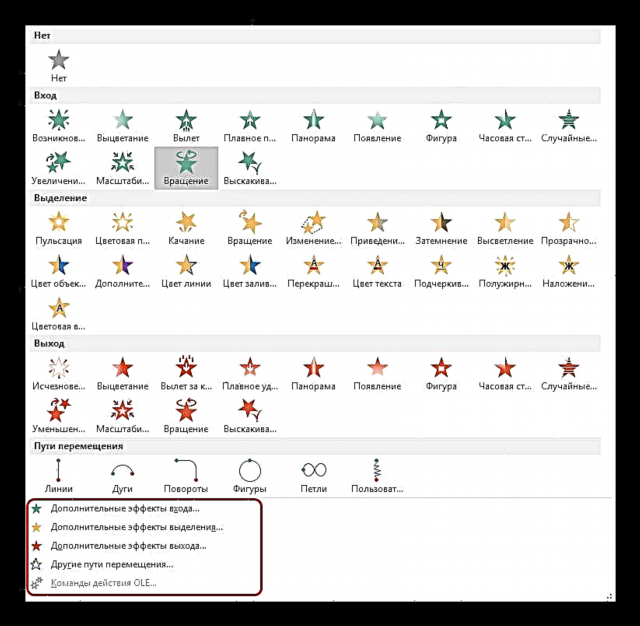
Ndryshimi i skeletit
Animacionet e tre llojeve kryesore - hyrja, përzgjedhja dhe dalja - nuk kanë të ashtuquajturat "animacion skeleti", sepse ata thjesht shfaqin efektin.
Dhe këtu "Mënyrat e lëvizjes" kur mbivendoset në elementë përshkruajnë në rrëshqitje këtë shumë "Skeleton" - një vizatim i itinerarit nëpër të cilin do të kalojnë elementët.

Për ta ndryshuar atë, duhet të klikoni me të majtën në rrugën e gjurmuar të lëvizjes dhe më pas ta ndryshoni duke zvarritur fundin ose fillimin në drejtimet e nevojshme.

Për këtë, rrëmbeni qarqet në qoshet dhe pikat e mesme të skajeve të zonës së zgjedhjes së animacionit, dhe pastaj shtrini në anët. Ju gjithashtu mund të "kapni" vetë rreshtin dhe ta tërheqni atë në çdo drejtim të dëshiruar.

Për të krijuar një shteg lëvizjeje për të cilën mungon një shabllon, ju duhet opsioni "Rruga e udhëtimit me porosi". Zakonisht është i fundit në listë.
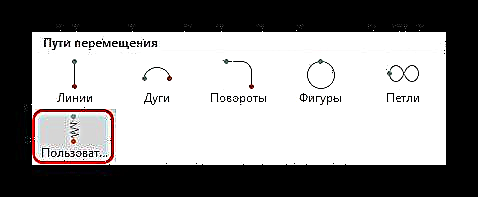
Kjo do t'ju lejojë të vizatoni në mënyrë të pavarur absolutisht çdo trajektore të lëvizjes së ndonjë elementi. Sigurisht, ju keni nevojë për vizatimin më të saktë dhe madje edhe për imazhin e lëvizjes së mirë. Pasi të vizatohet itinerari, skeleti i animacionit që rezulton gjithashtu mund të ndryshohet ashtu siç dëshironi.

Cilësimet e efektit
Në shumë raste, thjesht shtimi i animacionit nuk është i mjaftueshëm, ju gjithashtu duhet ta konfiguroni atë. Për ta bërë këtë, përdorni të gjithë elementët e vendosur në kokë në këtë seksion.
- pikë "Animation" Shton efekt në artikullin e zgjedhur. Këtu është një listë e thjeshtë e përshtatshme, nëse është e nevojshme mund të zgjerohet.
- buton "Parametrat e efektit" ju lejon të konfiguroni më konkretisht këtë veprim të zgjedhur. Do lloj animacioni ka cilësimet e veta.
- seksion "Slide Show Time" ju lejon të rregulloni efektet sipas kohëzgjatjes. Kjo do të thotë, ju mund të zgjidhni kur fillon të luajë një animacion i veçantë, sa do të zgjasë, sa shpejt shkon, etj. Për secilin veprim ekziston një artikull përkatës.
- seksion Animacion i përparuar bën të mundur konfigurimin e llojeve më të ndërlikuara të veprimeve.

Për shembull, një buton Shtoni Animacion ju lejon të vendosni efekte të shumta në një element.
Zona e animacionit ju lejon të thirrni një menu të veçantë në anën për të parë rendin e veprimeve të konfiguruara në një artikull të vetëm.
pikë "Animation model" Projektuar për të shpërndarë të njëjtin lloj të cilësimeve të efekteve speciale në të njëjtat elemente në slide të ndryshme.
buton "Trigger" ju lejon të caktoni kushte më komplekse për të shkaktuar veprime. Kjo është veçanërisht e dobishme për elementët që kanë efekte të shumta.
- buton "View" ju lejon të shihni se si do të duket rrëshqitja kur shikohet.



Opsionale: kriteret dhe sugjerimet
Ekzistojnë disa kritere standarde për të përdorur animacionin në një prezantim në një nivel profesional ose konkurrues:
- Në total, kohëzgjatja e interpretimit të të gjithë elementëve të animacionit në rrëshqitje duhet të zgjasë jo më shumë se 10 sekonda kohë. Ekzistojnë dy formate më të njohura - ose 5 sekonda për të hyrë dhe dalë, ose 2 sekonda për të hyrë dhe dalë, dhe 6 për të nënvizuar pikat e rëndësishme në proces.
- Disa lloje të prezantimeve kanë llojin e tyre të ndarjes në kohë të elementeve të animuar, kur ato mund të marrin pothuajse tërë kohëzgjatjen e secilit rrëshqitje. Por një model i tillë duhet të justifikojë veten në një mënyrë ose një tjetër. Për shembull, nëse një qasje e tillë bazohet në tërë thelbin e vizualizimit të një rrëshqitje dhe informacioni mbi të, dhe jo vetëm përdorimin e saj për dekorim.
- Efektet e ngjashme ngarkojnë sistemin. Kjo mund të jetë e papranueshme me shembuj të vegjël, pasi pajisjet moderne mburren me performancë të mirë. Sidoqoftë, projektet serioze me përfshirjen e një pakete të madhe të skedarëve mediatikë mund të kenë vështirësi për të punuar.
- Kur përdorni rrugët e udhëtimit, ia vlen të monitoroni me kujdes në mënyrë që elementi celular të mos shkojë përtej kufijve të ekranit edhe për një sekondë të ndarë. Kjo tregon mungesën e profesionalizmit të krijuesit të prezantimit.
- Discshtë shumë e dekurajuar të aplikoni animacione në skedarët video dhe imazhet GIF. Së pari, ka raste të shpeshta të shtrembërimit të skedarit mediatik pasi të jetë shkaktuar shkas. Së dyti, edhe me cilësimet me cilësi të lartë, mund të ndodhë një përplasje dhe skedari do të fillojë të luajë edhe gjatë veprimit. Duke folur afërsisht, është më mirë të mos eksperimentoni.
- Ju nuk mund të bëni një animacion tepër të shpejtë për të kursyer kohë. Nëse ekziston një rregullore e rreptë, është më mirë të braktisni plotësisht këtë mekanikë. Efektet, në radhë të parë, janë një plotësues vizual, kështu që ato së paku nuk duhet ta bezdisin personin. Lëvizjet tepër të shpejta dhe jo të lëmuara nuk shkaktojnë kënaqësi në shikim.
Në fund, do të doja të vëreja se në agimin e PowerPoint, animacioni ishte një element shtesë dekorues. Sot, asnjë prezantim profesional nuk është i plotë pa këto efekte. Shtë jashtëzakonisht e rëndësishme të praktikoni krijimin e elementeve të animuar spektakolare dhe funksionale në mënyrë që të arrihet cilësi maksimale nga secila rrëshqitje.











